Как да инсталираме на снимка към контакт при обаждане на Android (Android)
Как да се сложи снимка към контакт в Android
Удобен и прост начин. Следвайте няколко прости серия от "стъпки":
1) Отворете контактите на устройството.

в главното меню щракнете върху иконата "Контакт"
2) Изберете контакта, за който имате намерение да прикачите изображение.
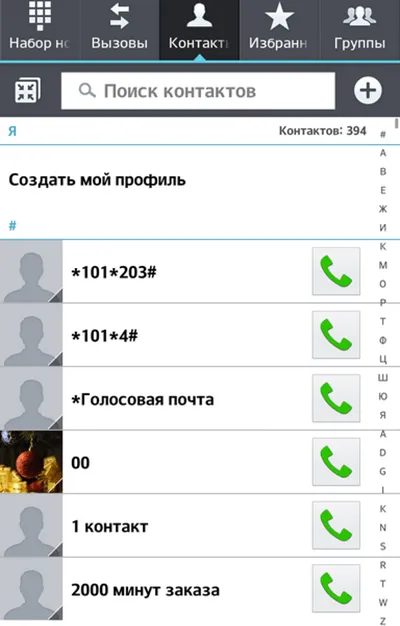
потърсете желания контакт
3) В изскачащия силует на мъж, Ще се покаже, кликнете върху него. И изберете един от двата варианта, в които снимката ще бъдат добавени към профила.
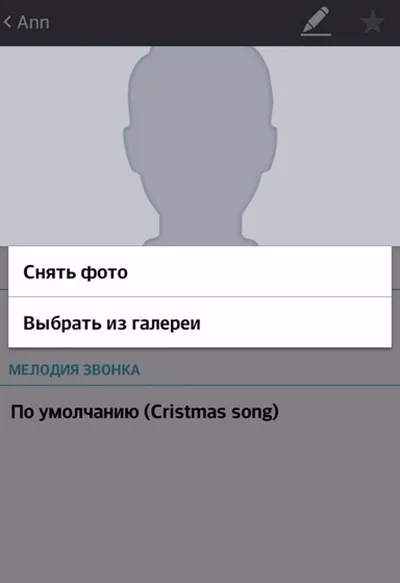
изберете мястото, където ще бъде добавена снимка
4) Вариант "Галерия" по-проста. След избирането на снимките от "галерии" отворен прозорец "Албуми". Избраната снимка, която искате да изрежете. Вие правите това, като подвижната квадратна или кръгла зона. Преместването на района, спрете избора на част от изображението, което изглежда по-подходящо. пропорционално настроите размера на изображението, ако желаете.
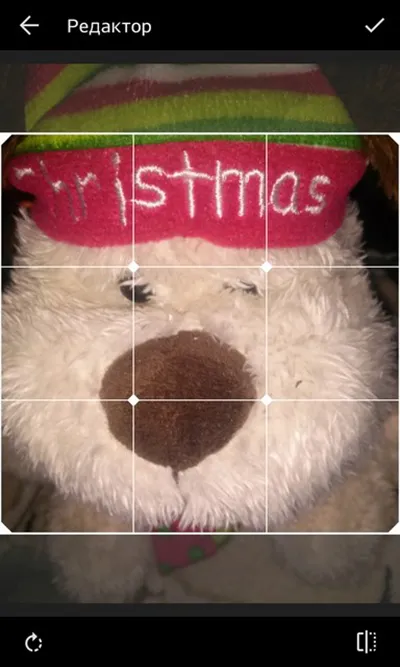
изберете част от картината и да си размер, за да се покаже, когато поканата за контакт
5) И накрая, кликнете "OK" - и картината ще бъде инсталиран.
Ако изберете втория вариант "направи снимка", след това отворете иконата на камера. Освен това, на снимката и външния вид на преглед tapnite на "кърлежи". Всичко - снимка за прикачване към профила, и ще се появи, когато се обадите.
Вторият начин - за промяна на контакта на Android
Извършване на серия от последователни стъпки:
1) Отворете диспечера на контакт и да намерят този, който реши да сложи снимката.
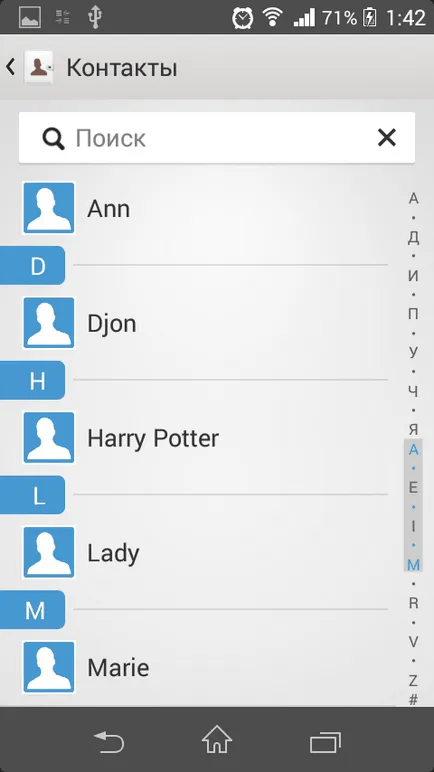
Търсене на контакт, за да правите снимки
2) Щракнете върху контакта и след това в горния десен ъгъл на екрана, кликнете върху иконата, под формата на молив. В резултат на списъка, изберете командата "Промяна". На следващо място, промените настройките, включително "добави снимка".
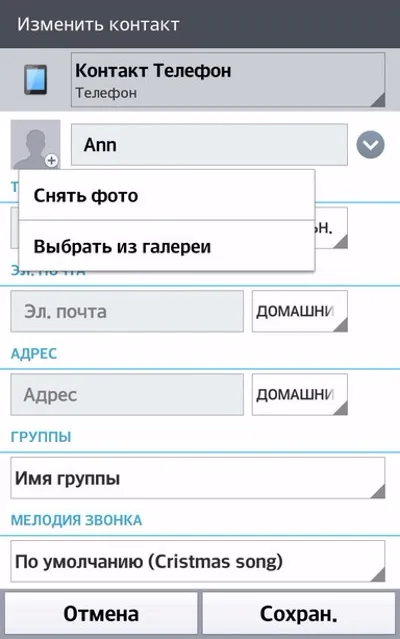
се променят параметрите на избрания контакт, включително снимки
3) натиска върху силуета на мъж или икона на камера в откри нов раздел направи избор между правите снимка на "Галерия" или "да направите снимка с камерата."
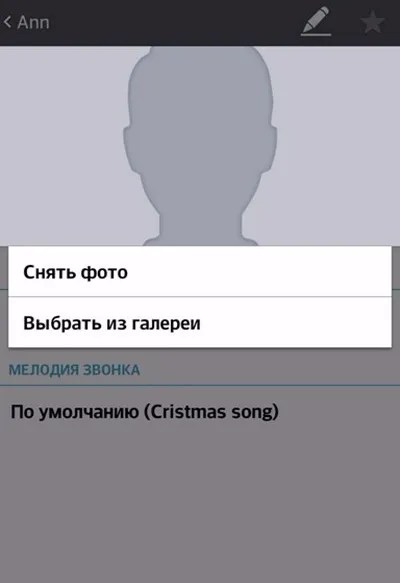
Изберете снимки код
4) След като изберете източника на снимки и монтажа не забравяйте да спаси. Ако този бутон липсва, тогава промените ще се прилагат без потвърждение.
Третият начин - "от Галерия»
Процедурата за инсталиране на снимките по този начин е също толкова лесно, колкото предишните две. Следващите "стъпки", за да се направи:

2) Откриване желания снимката.
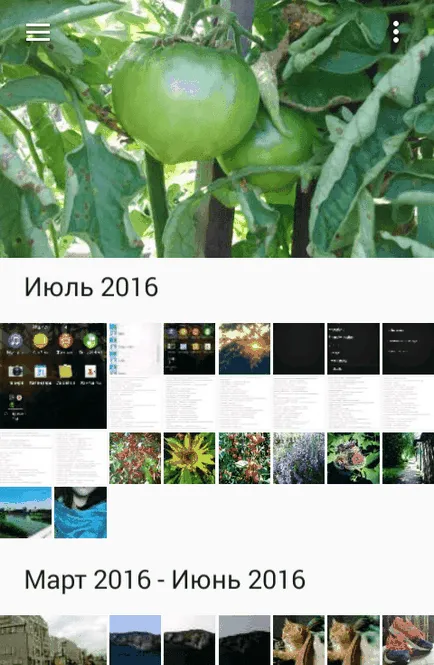
изберете желаната снимка
3) Задръжте върху снимката, отидете в менюто (в десния ъгъл на екрана) и изберете "Задаване на картина като".
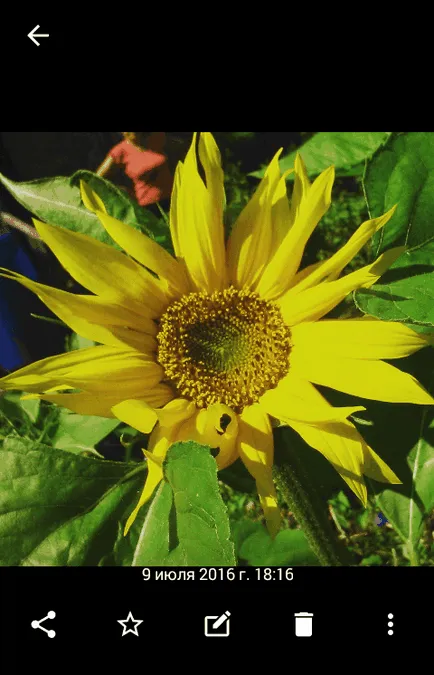
Задръжте изображението, изберете "Настройте образа като"
4) Изображение Определете до желания профил.
Задаване на снимката на целия екран на устройството с помощта на софтуер Ultimate Call екран HD, Full Screen Caller ID
Снимката се показва в пълен устройства екран се нуждаят от специална молба от GOOGLEPLAY Market. Много от тези приложения, помислете за най-популярните и функционални такива. Най-честата употреба на програмата Ultimate Caller ID екран HD и Full Screen Caller ID.
UltimateCaller ID екран HD
Програмата показва снимка на контакт на викащия в режим на цял екран. Освен това, също може да се показва на цял екран съобщенията, които идват при вас. Функционалността на програмата ви позволява да настроите снимка за всеки човек поотделно. Вашият списък с контакти винаги ще бъде в идеален ред, по-програма сортира изображенията. В допълнение, Caller ID на екрана може да блокира повиквания и добавяне на номера "виновни" хора са в него, както и персонализиране на командите чрез жестове. Feature на програмата - тя е в състояние да отхвърлите входящо повикване, ако не искате да отговорите.
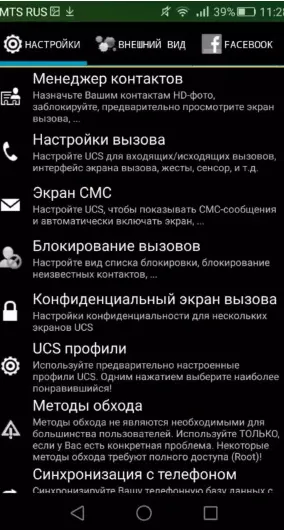
Помислете за последователността на действията, образа на привързаност с тази програма:
- Изберете менюто "Contact Manager" (това ще бъде инсталиран на всички един екран).
- За да зададете отделна снимка, tapnite желаното име. Отваря се менюто.
- Изберете източника, от който искате да направите снимка.
- Мога ли да видя как ще изглежда инсталирана снимка. Готово.
Стъпка по стъпка инсталиране снимки инструкция за програма контакт Ultimate Caller ID екран HD на
За целия екран, Caller ID
Програмата с една функция - отваря снимка на човек, на цял екран, когато той ви се обажда. Въпреки това, този минимализъм някои харесва.
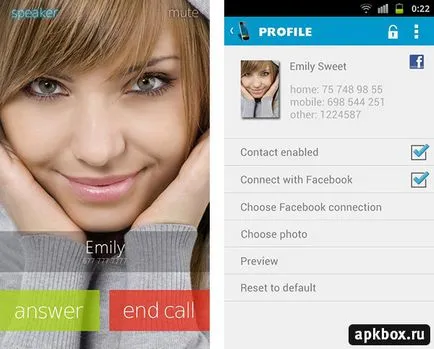
Живо Full Screen Caller ID
Разбира се, все още има редица програми за цял екран на дисплея на снимки на вашето устройство, например - FreeCaller, SkyeCaller PRO, SmartCom.
Как да се определи проблеми, докато настройвате снимката на повикване
Понякога, въпреки всички усилия, не успяват да прикачите снимка в профила на потребител. Помислете за тези въпроси.
Снимката не е обвързана
Може би най-често срещаният проблем. Причините могат да бъдат различни, например - може да не сте кликнали върху "кърлежи" или внезапен съществуваше грешка. На първо място, проверете списъка с контакти. Ако на мястото на избрания профил снимка "Силует на човек", изображението остава необвързан. След това се опитайте един от методите, описани по-горе.
Свържи се записват само в СИМ-картата
Както вече бе споменато по-горе: ако броят сте си записали само една СИМ-карта, не може да се установи на изображението. Затова начинът за решаване на проблема - да се движат всички контакти на паметта на устройството.
Проблемът в операционната система
Сега можете лесно да бъде в състояние да се свърже с някой от картина на вашия контакт. И ако изтеглите програмата от Google Play - MarketCaller ID екран HD и Full Screen Caller ID, можете да зададете режим и показване на снимките на цял екран. Давайте!